2021 TOYOTA PROACE CITY VERSO EV USB
[x] Cancel search: USBPage 278 of 352
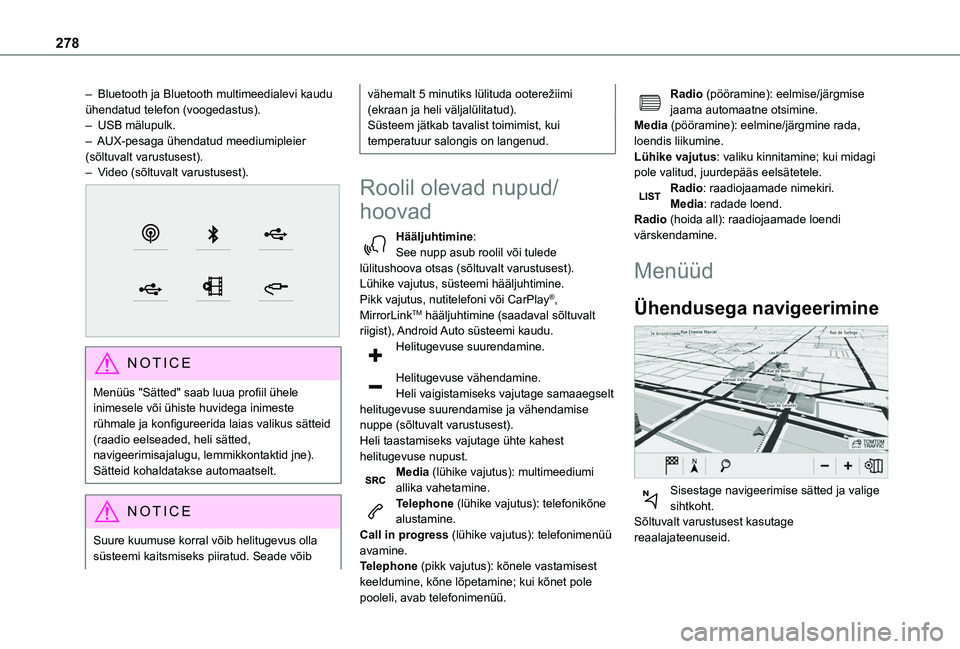
278
– Bluetooth ja Bluetooth multimeedialevi kaudu ühendatud telefon (voogedastus).– USB mälupulk.– AUX-pesaga ühendatud meediumipleier (sõltuvalt varustusest).– Video (sõltuvalt varustusest).
NOTIC E
Menüüs "Sätted" saab luua profiil ühele inimesele või ühiste huvidega inimeste rühmale ja konfigureerida laias valikus sätteid (raadio eelseaded, heli sätted, navigeerimisajalugu, lemmikkontaktid jne). Sätteid kohaldatakse automaatselt.
NOTIC E
Suure kuumuse korral võib helitugevus olla
süsteemi kaitsmiseks piiratud. Seade võib
vähemalt 5 minutiks lülituda ooterežiimi (ekraan ja heli väljalülitatud).Süsteem jätkab tavalist toimimist, kui temperatuur salongis on langenud.
Roolil olevad nupud/
hoovad
Hääljuhtimine:See nupp asub roolil või tulede lülitushoova otsas (sõltuvalt varustusest).Lühike vajutus, süsteemi hääljuhtimine.Pikk vajutus, nutitelefoni või CarPlay®, MirrorLinkTM hääljuhtimine (saadaval sõltuvalt riigist), Android Auto süsteemi kaudu.Helitugevuse suurendamine.
Helitugevuse vähendamine.Heli vaigistamiseks vajutage samaaegselt helitugevuse suurendamise ja vähendamise nuppe (sõltuvalt varustusest).Heli taastamiseks vajutage ühte kahest
helitugevuse nupust.Media (lühike vajutus): multimeediumi allika vahetamine.Telephone (lühike vajutus): telefonikõne alustamine.Call in progress (lühike vajutus): telefonimenüü avamine.Telephone (pikk vajutus): kõnele vastamisest keeldumine, kõne lõpetamine; kui kõnet pole
pooleli, avab telefonimenüü.
Radio (pööramine): eelmise/järgmise jaama automaatne otsimine.Media (pööramine): eelmine/järgmine rada, loendis liikumine.Lühike vajutus: valiku kinnitamine; kui midagi pole valitud, juurdepääs eelsätetele.Radio: raadiojaamade nimekiri.Media: radade loend.Radio (hoida all): raadiojaamade loendi värskendamine.
Menüüd
Ühendusega navigeerimine
Sisestage navigeerimise sätted ja valige sihtkoht.Sõltuvalt varustusest kasutage reaalajateenuseid.
Page 282 of 352
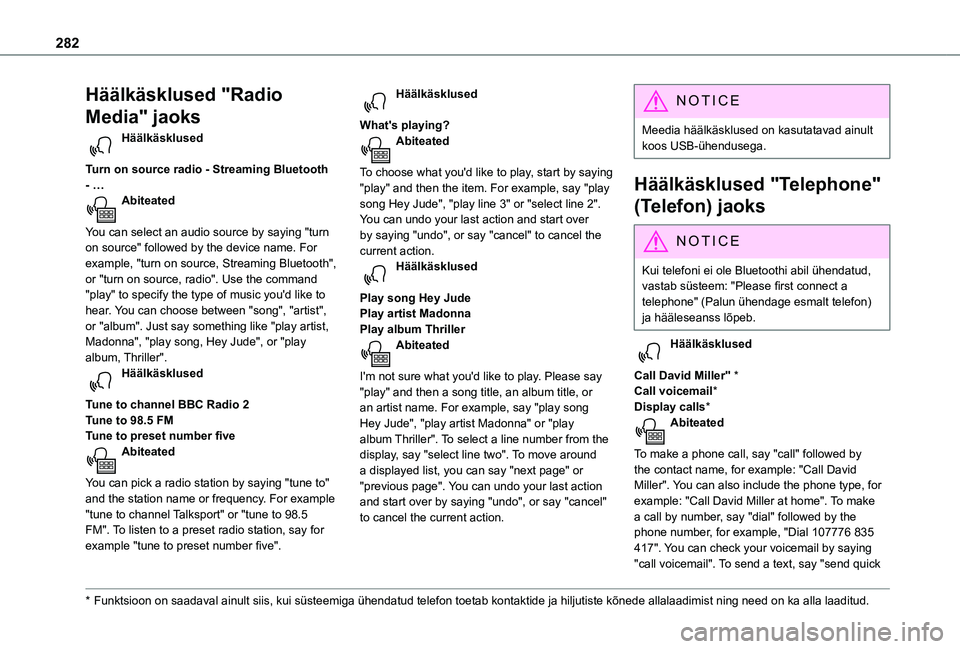
282
Häälkäsklused "Radio
Media" jaoks
Häälkäsklused
Turn on source radio - Streaming Bluetooth - …Abiteated
You can select an audio source by saying "turn on source" followed by the device name. For example, "turn on source, Streaming Bluetooth", or "turn on source, radio". Use the command "play" to specify the type of music you'd like to hear. You can choose between "song", "artist", or "album". Just say something like "play artist, Madonna", "play song, Hey Jude", or "play album, Thriller". Häälkäsklused
Tune to channel BBC Radio 2Tune to 98.5 FMTune to preset number five
Abiteated
You can pick a radio station by saying "tune to" and the station name or frequency. For example "tune to channel Talksport" or "tune to 98.5 FM". To listen to a preset radio station, say for example "tune to preset number five".
* Funktsioon on saadaval ainult siis, kui süsteemiga ühendatud telefon toetab kontakt\
ide ja hiljutiste kõnede allalaadimist ning need on ka alla laaditud.\
Häälkäsklused
What's playing?Abiteated
To choose what you'd like to play, start by saying "play" and then the item. For example, say "play song Hey Jude", "play line 3" or "select line 2". You can undo your last action and start over by saying "undo", or say "cancel" to cancel the current action.Häälkäsklused
Play song Hey JudePlay artist MadonnaPlay album ThrillerAbiteated
I'm not sure what you'd like to play. Please say "play" and then a song title, an album title, or an artist name. For example, say "play song Hey Jude", "play artist Madonna" or "play album Thriller". To select a line number from the
display, say "select line two". To move around a displayed list, you can say "next page" or "previous page". You can undo your last action and start over by saying "undo", or say "cancel" to cancel the current action.
N OTIC E
Meedia häälkäsklused on kasutatavad ainult koos USB-ühendusega.
Häälkäsklused "Telephone"
(Telefon) jaoks
NOTIC E
Kui telefoni ei ole Bluetoothi abil ühendatud, vastab süsteem: "Please first connect a telephone" (Palun ühendage esmalt telefon) ja hääleseanss lõpeb.
Häälkäsklused
Call David Miller'' *Call voicemail*Display calls*Abiteated
To make a phone call, say "call" followed by the contact name, for example: "Call David Miller". You can also include the phone type, for example: "Call David Miller at home". To make a call by number, say "dial" followed by the phone number, for example, "Dial 107776 835 417". You can check your voicemail by saying "call voicemail". To send a text, say "send quick
Page 286 of 352
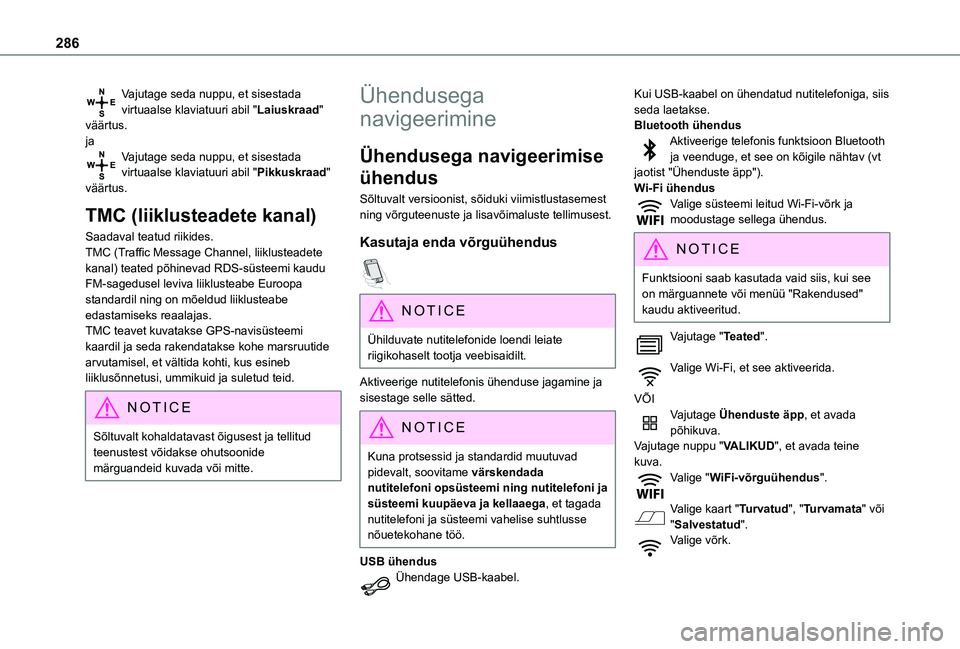
286
Vajutage seda nuppu, et sisestada virtuaalse klaviatuuri abil "Laiuskraad" väärtus.jaVajutage seda nuppu, et sisestada virtuaalse klaviatuuri abil "Pikkuskraad" väärtus.
TMC (liiklusteadete kanal)
Saadaval teatud riikides.TMC (Traffic Message Channel, liiklusteadete kanal) teated põhinevad RDS-süsteemi kaudu FM-sagedusel leviva liiklusteabe Euroopa standardil ning on mõeldud liiklusteabe edastamiseks reaalajas. TMC teavet kuvatakse GPS-navisüsteemi kaardil ja seda rakendatakse kohe marsruutide arvutamisel, et vältida kohti, kus esineb liiklusõnnetusi, ummikuid ja suletud teid.
NOTIC E
Sõltuvalt kohaldatavast õigusest ja tellitud teenustest võidakse ohutsoonide märguandeid kuvada või mitte.
Ühendusega
navigeerimine
Ühendusega navigeerimise
ühendus
Sõltuvalt versioonist, sõiduki viimistlustasemest ning võrguteenuste ja lisavõimaluste tellimusest.
Kasutaja enda võrguühendus
NOTIC E
Ühilduvate nutitelefonide loendi leiate riigikohaselt tootja veebisaidilt.
Aktiveerige nutitelefonis ühenduse jagamine ja sisestage selle sätted.
NOTIC E
Kuna protsessid ja standardid muutuvad pidevalt, soovitame värskendada nutitelefoni opsüsteemi ning nutitelefoni ja süsteemi kuupäeva ja kellaaega, et tagada nutitelefoni ja süsteemi vahelise suhtlusse nõuetekohane töö.
USB ühendusÜhendage USB-kaabel.
Kui USB-kaabel on ühendatud nutitelefoniga, siis seda laetakse.Bluetooth ühendusAktiveerige telefonis funktsioon Bluetooth ja veenduge, et see on kõigile nähtav (vt jaotist "Ühenduste äpp").Wi-Fi ühendusValige süsteemi leitud Wi-Fi-võrk ja moodustage sellega ühendus.
NOTIC E
Funktsiooni saab kasutada vaid siis, kui see on märguannete või menüü "Rakendused" kaudu aktiveeritud.
Vajutage "Teated".
Valige Wi-Fi, et see aktiveerida.
VÕIVajutage Ühenduste äpp, et avada põhikuva.Vajutage nuppu "VALIKUD", et avada teine kuva.Valige "WiFi-võrguühendus".
Valige kaart "Turvatud", "Turvamata" või "Salvestatud".Valige võrk.
Page 289 of 352
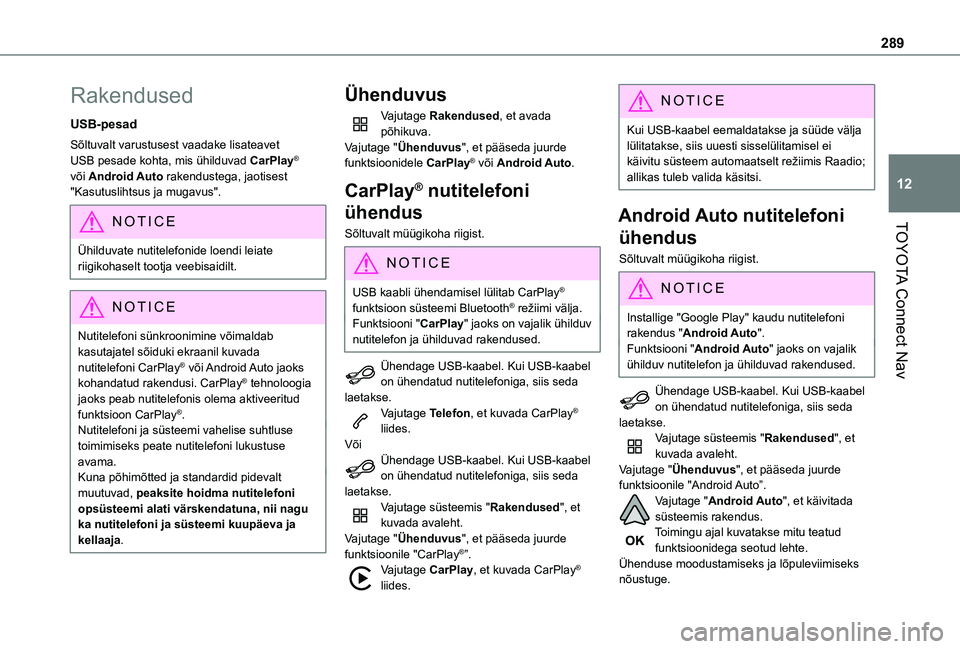
289
TOYOTA Connect Nav
12
Rakendused
USB-pesad
Sõltuvalt varustusest vaadake lisateavet USB pesade kohta, mis ühilduvad CarPlay® või Android Auto rakendustega, jaotisest "Kasutuslihtsus ja mugavus".
NOTIC E
Ühilduvate nutitelefonide loendi leiate riigikohaselt tootja veebisaidilt.
NOTIC E
Nutitelefoni sünkroonimine võimaldab kasutajatel sõiduki ekraanil kuvada nutitelefoni CarPlay® või Android Auto jaoks kohandatud rakendusi. CarPlay® tehnoloogia jaoks peab nutitelefonis olema aktiveeritud funktsioon CarPlay®.Nutitelefoni ja süsteemi vahelise suhtluse toimimiseks peate nutitelefoni lukustuse avama.Kuna põhimõtted ja standardid pidevalt muutuvad, peaksite hoidma nutitelefoni opsüsteemi alati värskendatuna, nii nagu ka nutitelefoni ja süsteemi kuupäeva ja kellaaja.
Ühenduvus
Vajutage Rakendused, et avada põhikuva.Vajutage "Ühenduvus", et pääseda juurde funktsioonidele CarPlay® või Android Auto.
CarPlay® nutitelefoni
ühendus
Sõltuvalt müügikoha riigist.
NOTIC E
USB kaabli ühendamisel lülitab CarPlay® funktsioon süsteemi Bluetooth® režiimi välja.Funktsiooni "CarPlay" jaoks on vajalik ühilduv nutitelefon ja ühilduvad rakendused.
Ühendage USB-kaabel. Kui USB-kaabel on ühendatud nutitelefoniga, siis seda laetakse.Vajutage Telefon, et kuvada CarPlay® liides.VõiÜhendage USB-kaabel. Kui USB-kaabel on ühendatud nutitelefoniga, siis seda laetakse.Vajutage süsteemis "Rakendused", et kuvada avaleht.Vajutage "Ühenduvus", et pääseda juurde funktsioonile "CarPlay®”.Vajutage CarPlay, et kuvada CarPlay® liides.
NOTIC E
Kui USB-kaabel eemaldatakse ja süüde välja lülitatakse, siis uuesti sisselülitamisel ei käivitu süsteem automaatselt režiimis Raadio; allikas tuleb valida käsitsi.
Android Auto nutitelefoni
ühendus
Sõltuvalt müügikoha riigist.
NOTIC E
Installige "Google Play" kaudu nutitelefoni rakendus "Android Auto".Funktsiooni "Android Auto" jaoks on vajalik ühilduv nutitelefon ja ühilduvad rakendused.
Ühendage USB-kaabel. Kui USB-kaabel on ühendatud nutitelefoniga, siis seda laetakse.Vajutage süsteemis "Rakendused", et kuvada avaleht.Vajutage "Ühenduvus", et pääseda juurde funktsioonile "Android Auto”.Vajutage "Android Auto", et käivitada süsteemis rakendus.Toimingu ajal kuvatakse mitu teatud funktsioonidega seotud lehte.Ühenduse moodustamiseks ja lõpuleviimiseks nõustuge.
Page 292 of 352
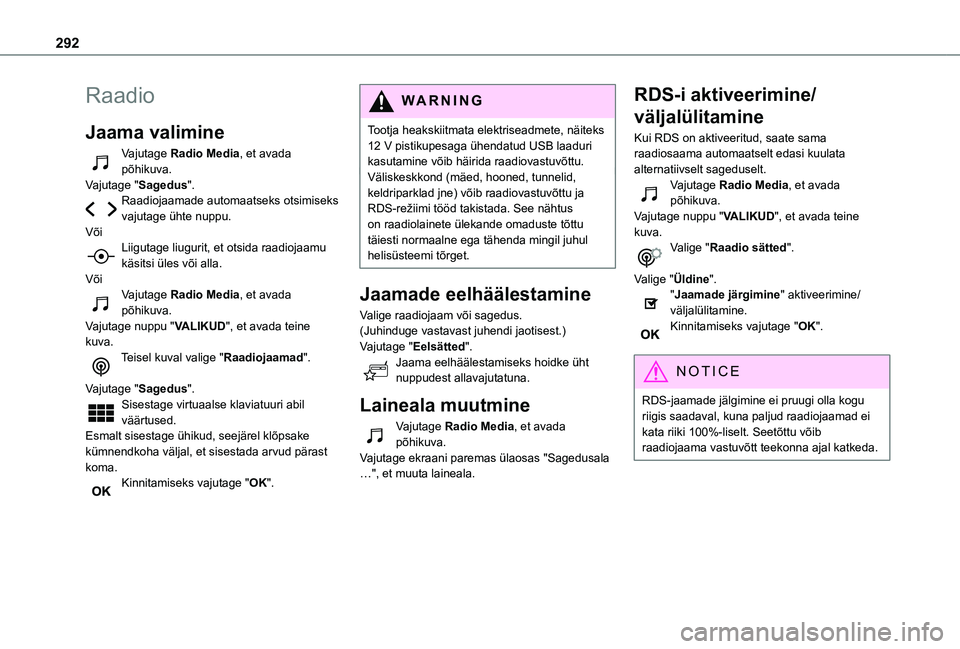
292
Raadio
Jaama valimine
Vajutage Radio Media, et avada põhikuva.Vajutage "Sagedus".Raadiojaamade automaatseks otsimiseks vajutage ühte nuppu.VõiLiigutage liugurit, et otsida raadiojaamu käsitsi üles või alla.VõiVajutage Radio Media, et avada põhikuva.Vajutage nuppu "VALIKUD", et avada teine kuva.Teisel kuval valige "Raadiojaamad".
Vajutage "Sagedus".Sisestage virtuaalse klaviatuuri abil väärtused.Esmalt sisestage ühikud, seejärel klõpsake
kümnendkoha väljal, et sisestada arvud pärast koma.Kinnitamiseks vajutage "OK".
WARNI NG
Tootja heakskiitmata elektriseadmete, näiteks 12 V pistikupesaga ühendatud USB laaduri kasutamine võib häirida raadiovastuvõttu.Väliskeskkond (mäed, hooned, tunnelid, keldriparklad jne) võib raadiovastuvõttu ja RDS-režiimi tööd takistada. See nähtus on raadiolainete ülekande omaduste tõttu täiesti normaalne ega tähenda mingil juhul helisüsteemi tõrget.
Jaamade eelhäälestamine
Valige raadiojaam või sagedus.(Juhinduge vastavast juhendi jaotisest.)Vajutage "Eelsätted".Jaama eelhäälestamiseks hoidke üht nuppudest allavajutatuna.
Laineala muutmine
Vajutage Radio Media, et avada põhikuva.
Vajutage ekraani paremas ülaosas "Sagedusala …", et muuta laineala.
RDS-i aktiveerimine/
väljalülitamine
Kui RDS on aktiveeritud, saate sama raadiosaama automaatselt edasi kuulata alternatiivselt sageduselt.Vajutage Radio Media, et avada põhikuva.Vajutage nuppu "VALIKUD", et avada teine kuva.Valige "Raadio sätted".
Valige "Üldine"."Jaamade järgimine" aktiveerimine/väljalülitamine.Kinnitamiseks vajutage "OK".
NOTIC E
RDS-jaamade jälgimine ei pruugi olla kogu riigis saadaval, kuna paljud raadiojaamad ei kata riiki 100%-liselt. Seetõttu võib raadiojaama vastuvõtt teekonna ajal katkeda.
Page 294 of 352
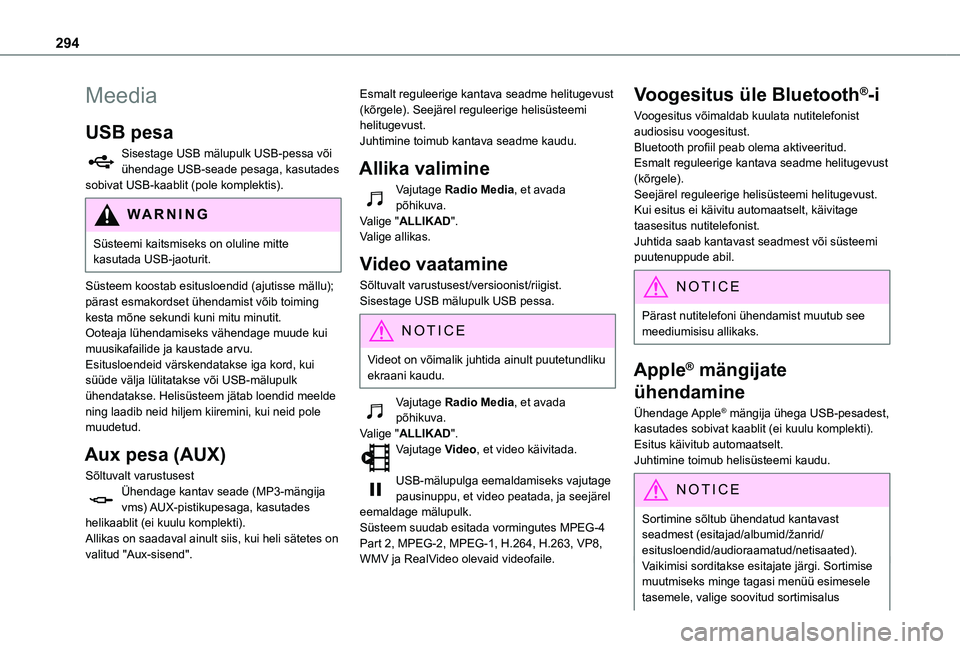
294
Meedia
USB pesa
Sisestage USB mälupulk USB-pessa või ühendage USB-seade pesaga, kasutades sobivat USB-kaablit (pole komplektis).
WARNI NG
Süsteemi kaitsmiseks on oluline mitte kasutada USB-jaoturit.
Süsteem koostab esitusloendid (ajutisse mällu); pärast esmakordset ühendamist võib toiming kesta mõne sekundi kuni mitu minutit.Ooteaja lühendamiseks vähendage muude kui muusikafailide ja kaustade arvu.Esitusloendeid värskendatakse iga kord, kui süüde välja lülitatakse või USB-mälupulk ühendatakse. Helisüsteem jätab loendid meelde ning laadib neid hiljem kiiremini, kui neid pole muudetud.
Aux pesa (AUX)
Sõltuvalt varustusestÜhendage kantav seade (MP3-mängija vms) AUX-pistikupesaga, kasutades helikaablit (ei kuulu komplekti).Allikas on saadaval ainult siis, kui heli sätetes on valitud "Aux-sisend".
Esmalt reguleerige kantava seadme helitugevust (kõrgele). Seejärel reguleerige helisüsteemi helitugevust.Juhtimine toimub kantava seadme kaudu.
Allika valimine
Vajutage Radio Media, et avada põhikuva.Valige "ALLIKAD".Valige allikas.
Video vaatamine
Sõltuvalt varustusest/versioonist/riigist.Sisestage USB mälupulk USB pessa.
NOTIC E
Videot on võimalik juhtida ainult puutetundliku ekraani kaudu.
Vajutage Radio Media, et avada põhikuva.Valige "ALLIKAD".Vajutage Video, et video käivitada.
USB-mälupulga eemaldamiseks vajutage pausinuppu, et video peatada, ja seejärel eemaldage mälupulk.Süsteem suudab esitada vormingutes MPEG-4 Part 2, MPEG-2, MPEG-1, H.264, H.263, VP8, WMV ja RealVideo olevaid videofaile.
Voogesitus üle Bluetooth®-i
Voogesitus võimaldab kuulata nutitelefonist audiosisu voogesitust.Bluetooth profiil peab olema aktiveeritud.Esmalt reguleerige kantava seadme helitugevust (kõrgele).Seejärel reguleerige helisüsteemi helitugevust.Kui esitus ei käivitu automaatselt, käivitage taasesitus nutitelefonist.Juhtida saab kantavast seadmest või süsteemi puutenuppude abil.
NOTIC E
Pärast nutitelefoni ühendamist muutub see meediumisisu allikaks.
Apple® mängijate
ühendamine
Ühendage Apple® mängija ühega USB-pesadest, kasutades sobivat kaablit (ei kuulu komplekti).Esitus käivitub automaatselt.Juhtimine toimub helisüsteemi kaudu.
NOTIC E
Sortimine sõltub ühendatud kantavast seadmest (esitajad/albumid/žanrid/
esitusloendid/audioraamatud/netisaated).Vaikimisi sorditakse esitajate järgi. Sortimise muutmiseks minge tagasi menüü esimesele tasemele, valige soovitud sortimisalus
Page 295 of 352
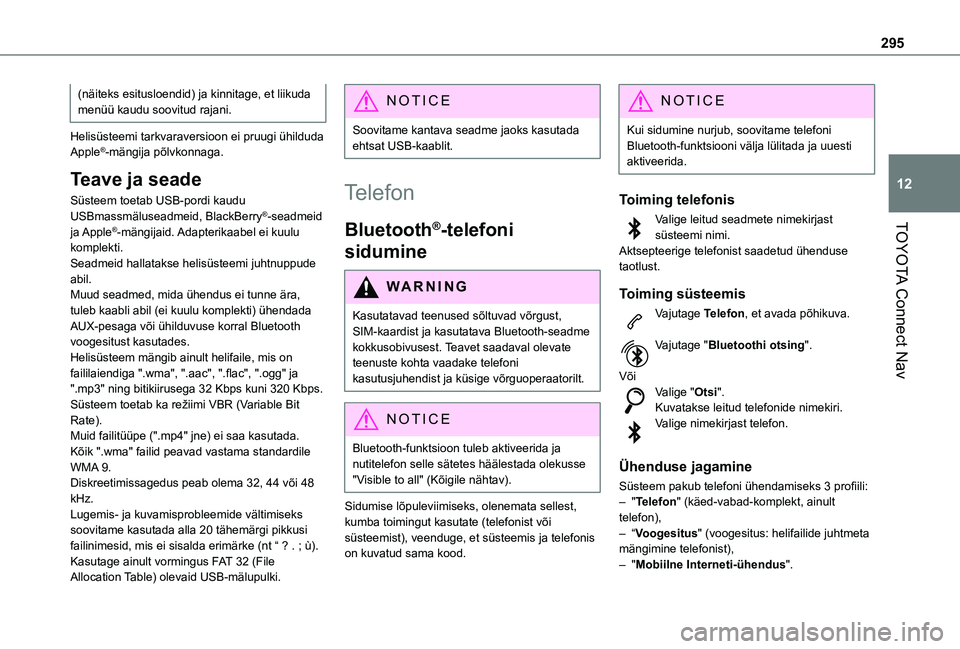
295
TOYOTA Connect Nav
12
(näiteks esitusloendid) ja kinnitage, et liikuda menüü kaudu soovitud rajani.
Helisüsteemi tarkvaraversioon ei pruugi ühilduda Apple®-mängija põlvkonnaga.
Teave ja seade
Süsteem toetab USB-pordi kaudu USBmassmäluseadmeid, BlackBerry®-seadmeid ja Apple®-mängijaid. Adapterikaabel ei kuulu komplekti.Seadmeid hallatakse helisüsteemi juhtnuppude abil.Muud seadmed, mida ühendus ei tunne ära, tuleb kaabli abil (ei kuulu komplekti) ühendada AUX-pesaga või ühilduvuse korral Bluetooth voogesitust kasutades.Helisüsteem mängib ainult helifaile, mis on faililaiendiga ".wma", ".aac", ".flac", ".ogg" ja ".mp3" ning bitikiirusega 32 Kbps kuni 320 Kbps.Süsteem toetab ka režiimi VBR (Variable Bit Rate).Muid failitüüpe (".mp4" jne) ei saa kasutada.
Kõik ".wma" failid peavad vastama standardile WMA 9.Diskreetimissagedus peab olema 32, 44 või 48 kHz.Lugemis- ja kuvamisprobleemide vältimiseks soovitame kasutada alla 20 tähemärgi pikkusi failinimesid, mis ei sisalda erimärke (nt “ ? . ; ù).Kasutage ainult vormingus FAT 32 (File Allocation Table) olevaid USB-mälupulki.
NOTIC E
Soovitame kantava seadme jaoks kasutada ehtsat USB-kaablit.
Telefon
Bluetooth®-telefoni
sidumine
WARNI NG
Kasutatavad teenused sõltuvad võrgust, SIM-kaardist ja kasutatava Bluetooth-seadme kokkusobivusest. Teavet saadaval olevate teenuste kohta vaadake telefoni kasutusjuhendist ja küsige võrguoperaatorilt.
NOTIC E
Bluetooth-funktsioon tuleb aktiveerida ja nutitelefon selle sätetes häälestada olekusse "Visible to all" (Kõigile nähtav).
Sidumise lõpuleviimiseks, olenemata sellest, kumba toimingut kasutate (telefonist või süsteemist), veenduge, et süsteemis ja telefonis
on kuvatud sama kood.
NOTIC E
Kui sidumine nurjub, soovitame telefoni Bluetooth-funktsiooni välja lülitada ja uuesti aktiveerida.
Toiming telefonis
Valige leitud seadmete nimekirjast süsteemi nimi.Aktsepteerige telefonist saadetud ühenduse taotlust.
Toiming süsteemis
Vajutage Telefon, et avada põhikuva.
Vajutage "Bluetoothi otsing".
VõiValige "Otsi".Kuvatakse leitud telefonide nimekiri.Valige nimekirjast telefon.
Ühenduse jagamine
Süsteem pakub telefoni ühendamiseks 3 profiili:– "Telefon" (käed-vabad-komplekt, ainult telefon),– “Voogesitus" (voogesitus: helifailide juhtmeta mängimine telefonist),– "Mobiilne Interneti-ühendus".
Page 298 of 352
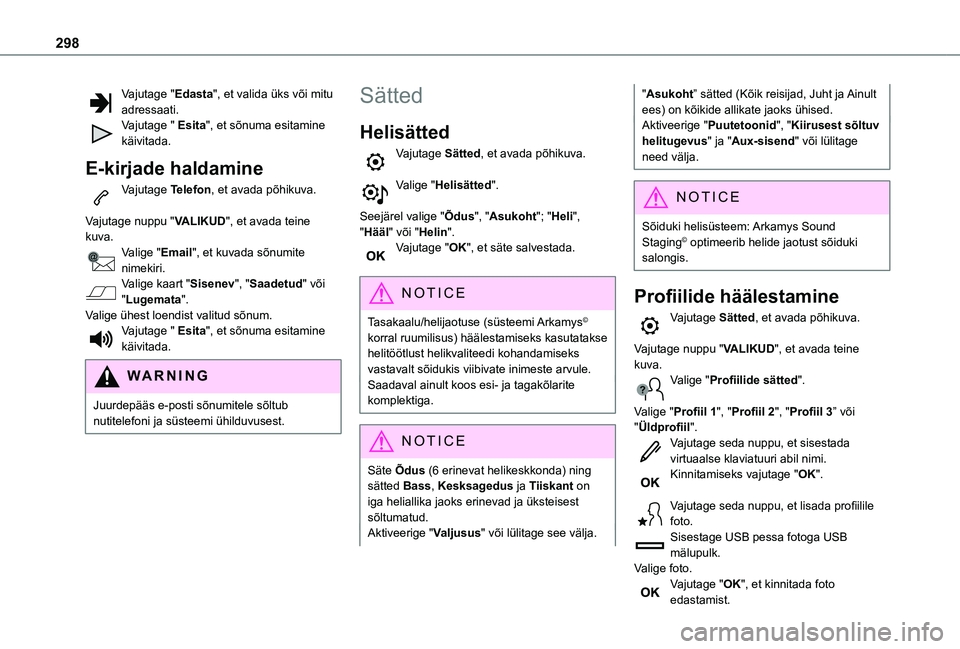
298
Vajutage "Edasta", et valida üks või mitu adressaati.Vajutage " Esita", et sõnuma esitamine käivitada.
E-kirjade haldamine
Vajutage Telefon, et avada põhikuva.
Vajutage nuppu "VALIKUD", et avada teine kuva.Valige "Email", et kuvada sõnumite nimekiri.Valige kaart "Sisenev", "Saadetud" või "Lugemata".Valige ühest loendist valitud sõnum.Vajutage " Esita", et sõnuma esitamine käivitada.
WARNI NG
Juurdepääs e-posti sõnumitele sõltub nutitelefoni ja süsteemi ühilduvusest.
Sätted
Helisätted
Vajutage Sätted, et avada põhikuva.
Valige "Helisätted".
Seejärel valige "Õdus", "Asukoht"; "Heli", "Hääl" või "Helin".Vajutage "OK", et säte salvestada.
NOTIC E
Tasakaalu/helijaotuse (süsteemi Arkamys© korral ruumilisus) häälestamiseks kasutatakse helitöötlust helikvaliteedi kohandamiseks vastavalt sõidukis viibivate inimeste arvule.Saadaval ainult koos esi- ja tagakõlarite komplektiga.
NOTIC E
Säte Õdus (6 erinevat helikeskkonda) ning sätted Bass, Kesksagedus ja Tiiskant on iga heliallika jaoks erinevad ja üksteisest sõltumatud.Aktiveerige "Valjusus" või lülitage see välja.
"Asukoht” sätted (Kõik reisijad, Juht ja Ainult ees) on kõikide allikate jaoks ühised.Aktiveerige "Puutetoonid", "Kiirusest sõltuv helitugevus" ja "Aux-sisend" või lülitage need välja.
NOTIC E
Sõiduki helisüsteem: Arkamys Sound Staging© optimeerib helide jaotust sõiduki
salongis.
Profiilide häälestamine
Vajutage Sätted, et avada põhikuva.
Vajutage nuppu "VALIKUD", et avada teine kuva.Valige "Profiilide sätted".
Valige "Profiil 1", "Profiil 2", "Profiil 3” või "Üldprofiil".Vajutage seda nuppu, et sisestada virtuaalse klaviatuuri abil nimi.Kinnitamiseks vajutage "OK".
Vajutage seda nuppu, et lisada profiilile foto.Sisestage USB pessa fotoga USB mälupulk.Valige foto.Vajutage "OK", et kinnitada foto edastamist.